本文还有配套的精品资源,点击获取
简介:本文介绍了在Windows XP操作系统中安装网卡驱动的重要性及其步骤。网卡驱动作为操作系统与网络硬件通信的桥梁,对于实现上网功能至关重要。由于Windows XP已停止官方支持,文章还强调了找到并使用合适的网卡驱动的挑战。详细步骤包括确认网卡型号、下载合适的驱动文件、解压安装程序、执行安装过程、重启电脑以及验证网络连接。同时提醒用户注意安全风险,并建议在可能的情况下升级到新操作系统。
1. Windows XP网卡驱动的重要性
在信息技术日新月异的今天,网卡驱动作为计算机与网络世界的桥梁,对于确保Windows XP系统顺畅连接到局域网和互联网至关重要。网卡驱动的有效性直接影响网络通信的质量与速度,甚至关系到用户数据的安全。本文将深入探讨网卡驱动的重要性、如何正确地管理和维护驱动程序,以及在使用中可能遇到的问题和解决方案。
理解网卡驱动的作用
网卡驱动是操作系统和物理网卡硬件之间进行通信的必要软件,它允许计算机识别、配置和使用网卡设备。当驱动程序与Windows XP系统不兼容或损坏时,会导致网络连接异常,例如无法上网、连接速度慢或频繁断线等问题。因此,保持网卡驱动的最新状态是维护网络顺畅的关键步骤。
网卡驱动与系统性能的关系
一个好的、经过优化的网卡驱动程序可以显著提升网络吞吐量和响应速度,减少数据传输错误。此外,定期更新网卡驱动还能帮助系统防御网络攻击,因为驱动更新通常包含安全修补程序来防范新出现的安全威胁。因此,了解网卡驱动的重要性,对于确保Windows XP系统网络通信的稳定性和安全性是至关重要的。
2. 确认网卡型号的步骤
2.1 了解网卡的基本概念
2.1.1 网卡的工作原理
网络接口卡(NIC),简称网卡,是计算机硬件的一部分,负责在计算机和网络之间传输数据。网卡的基本工作原理是将计算机上的数据包转换为可在网络上传输的格式,然后将其发送到网络上其他设备。接收数据时,网卡会将网络上的数据包转换为计算机可以识别的格式并传输到操作系统中。
网卡通过以下步骤实现数据包的发送和接收:
封装 :在发送数据时,网卡将计算机操作系统层的数据封装成帧,这通常包括添加头部信息(如源MAC地址、目的MAC地址和校验和)和尾部信息(如帧结束标记)。
发送 :封装好的帧通过物理介质(如双绞线、光纤或无线信号)发送到网络。
接收 :当网卡接收到网络上的帧时,它会检查帧的完整性,并将帧解封装,将数据部分传输到计算机。
过滤 :网卡使用MAC地址进行帧过滤,只接收目的地为本地的帧,忽略其他帧。
处理 :接收到的数据包会交给上层的网络协议栈进行进一步处理。
2.1.2 网卡在计算机中的作用
网卡在计算机中的作用可以总结为以下几点:
网络通信 :实现计算机与其他设备的网络通信,允许用户访问互联网或网络资源。
数据交换 :作为数据输入输出的通道,网卡确保数据可以从一个网络节点传输到另一个节点。
网络协议实现 :在硬件层面实现网络通信协议,如以太网(Ethernet)标准。
网络硬件地址 :每个网卡都有一个独一无二的物理地址(MAC地址),用于网络中的地址识别和路由选择。
2.2 检测当前网卡型号的方法
2.2.1 使用系统自带工具查看网卡型号
在Windows操作系统中,可以通过系统自带的设备管理器来查看网卡型号。以下是操作步骤:
打开设备管理器 :在搜索栏输入 设备管理器 ,然后选择相应的程序打开。
查找网络适配器 :在设备管理器中找到“网络适配器”类别并点击展开。
查看网卡信息 :网络适配器下会列出所有检测到的网卡,右键点击对应的网卡项,选择“属性”可以查看到更详细的信息,包括网卡型号和驱动版本。
这种方法适用于所有基于Windows操作系统的计算机,包括但不限于Windows XP、Vista、7、8、10和11。
2.2.2 利用第三方软件检测网卡信息
第三方软件提供了更为丰富和详细的网卡信息,推荐使用如 Speccy 或 HWiNFO 等工具。以下是使用第三方软件检测网卡信息的一般步骤:
下载第三方软件 :从官方网站或可信的软件分发平台下载并安装检测软件。
运行软件 :启动软件后,它通常会自动扫描并展示计算机硬件的详细信息。
查看网卡信息 :在软件界面上找到网络适配器相关的部分,这里将展示出网卡的详细信息,包括型号、制造商、驱动版本等。
第三方软件通常能提供比系统自带工具更详细的网卡信息,对于用户了解其硬件配置和进行故障排查非常有帮助。
为了确保信息的准确性,在进行网卡型号检测时,可以结合使用系统自带工具和第三方软件。这不仅有助于确认网卡型号,还可能揭示系统设备的其他有用信息。
3. 下载和获取网卡驱动的方法
3.1 访问官方网站获取驱动
3.1.1 网卡制造商官方网站的优势
当需要下载网卡驱动时,访问网卡制造商的官方网站是获取最新驱动最直接也是最安全的方式。官方网站提供的驱动程序具有以下优势:
正版保证 :官方网站提供的驱动保证是正版授权,避免了使用盗版或破解软件可能带来的安全隐患。 最新版本 :官方网站通常会提供最新的驱动版本,确保了驱动程序的性能和稳定性,同时也能利用最新的功能。 技术支持 :在官方网站下载驱动时,通常还能获取到官方的技术支持和用户论坛,这对于遇到问题的用户来说是一个非常大的优势。 安全性高 :从官方网站下载可以避免恶意软件的潜在风险,提高系统的整体安全性。
3.1.2 正确下载网卡驱动的步骤
为了确保能正确下载到所需的网卡驱动,按照以下步骤进行操作:
访问官方网站 :使用网络浏览器访问您网卡制造商的官方网站。确保输入的网址正确无误,避免误入钓鱼网站。 查找驱动下载 :在网站上通常会有“支持”、“下载”或“驱动程序”等链接,点击进入驱动下载页面。 识别网卡型号 :您可以通过前面提到的系统自带工具或第三方软件了解自己的网卡型号,然后在官方网站上选择相应的网卡型号进行驱动下载。 选择操作系统 :通常在下载页面会要求选择操作系统类型,选择与您的操作系统相匹配的驱动版本。 确认驱动下载 :在确认所选驱动与网卡型号和操作系统相匹配后,点击下载按钮开始下载驱动安装文件。
3.2 使用第三方驱动管理软件
3.2.1 驱动管理软件的选择与使用
第三方驱动管理软件可以自动检测硬件设备,找到匹配的驱动并下载安装。使用这类软件的步骤如下:
选择软件 :选择一个信誉良好、用户评价较高的驱动管理软件。一些常用的驱动管理软件包括DriverPack Solution、Driver Booster等。 安装软件 :下载后运行安装程序,按照提示完成安装过程。 扫描硬件 :运行驱动管理软件,软件会自动扫描计算机中的硬件设备,并列出需要更新或安装的驱动列表。 选择驱动下载 :在提供的驱动列表中,选择对应网卡的驱动并进行下载。 安装驱动 :下载完成后,通常软件会提示安装驱动,按照提示完成驱动安装。
3.2.2 第三方软件下载驱动的注意事项
尽管使用第三方驱动管理软件方便快捷,但用户在使用时也需要注意以下事项:
安全性 :确保下载的第三方软件来源可靠,以防止恶意软件的侵入。 备份旧驱动 :在安装新驱动之前,建议备份旧的驱动程序。这样如果新驱动导致问题,可以快速恢复到之前的状态。 手动确认 :尽管软件提供了智能安装,但在安装之前应仔细查看驱动的详细信息,确保它是适用于当前硬件和操作系统的。 版本控制 :某些时候,第三方软件可能提供并非最新但更稳定的驱动版本。根据个人情况考虑是否安装最新版本驱动。
通过本章节的介绍,我们明白了下载网卡驱动的不同途径,如何从官方网站获取网卡驱动,以及如何利用第三方驱动管理软件来简化下载和安装过程。接下来,我们将继续探讨如何正确解压和安装网卡驱动文件。
4. 解压网卡驱动文件的操作
4.1 了解不同驱动文件的格式
4.1.1 常见驱动文件格式的介绍
在处理网卡驱动文件时,经常会遇到不同类型的文件格式,每种格式有其特定的用途和解压方法。以下是一些常见的驱动文件格式及其特点:
.exe 文件 :这是Windows系统中最常见的可执行文件格式,通常用于驱动安装程序。这种格式的文件不需要解压,只需双击运行即可。 .zip 文件 :zip格式是一种压缩文件格式,广泛用于压缩多个文件以便存储或传输。解压zip文件通常使用WinRAR、7-Zip等压缩软件。 .rar 文件 :类似于zip,但更为高效,尤其在压缩比率上。同样,这类文件需要用专门的软件如WinRAR进行解压。 .cab 文件 :Microsoft Cabinet文件是Windows用于安装软件时使用的压缩文件格式。它们通常在安装程序中内置,并在安装过程中自动解压。
4.1.2 如何识别和处理不同格式的驱动文件
识别驱动文件格式通常很简单,文件的扩展名会明确指示其类型。处理这些文件时,建议使用最新版本的解压软件,以确保最佳的兼容性和安全性。
例如,如果下载的驱动文件为 .zip 格式,您可以使用如下步骤进行解压:
下载并安装一个可靠的压缩软件,如7-Zip。 找到下载的 .zip 文件,右键点击选择“7-Zip”然后点击“解压到…”。 在弹出的对话框中,选择您希望解压到的目标文件夹。 点击“确定”,软件将自动开始解压过程。
解压过程中,解压软件会将驱动文件放置到指定的文件夹中,之后您就可以从该文件夹中找到驱动的安装程序或相关的驱动文件。
4.2 使用工具软件进行解压
4.2.1 选择合适的解压软件
在众多解压软件中,选择一个合适的工具对确保驱动文件的正确解压至关重要。一些广受欢迎的解压工具包括:
7-Zip :一个开源的压缩软件,支持广泛的压缩格式,并且体积小巧。 WinRAR :一个商业软件,提供全面的压缩和解压缩功能,并且用户界面友好。 PeaZip :一个免费且开源的压缩软件,支持多种压缩格式,具有良好的解压功能。
选择时,应考虑以下因素:
兼容性:确保该软件兼容您当前的操作系统版本。 功能:查找提供您需要的特定功能(如密码保护、分卷压缩等)的软件。 用户评价:查看用户评价可以帮助您了解软件的稳定性和用户满意度。
4.2.2 正确解压驱动文件的步骤和技巧
正确解压驱动文件的步骤如下:
首先,下载并安装选择好的解压软件。 找到您下载的驱动文件,通常存放在“下载”文件夹内。 右键点击驱动文件,选择您已安装的解压软件,然后选择“解压到…”或者相应的解压选项。 在弹出的对话框中,选择您希望解压文件存放的目标文件夹。 确认无误后,点击“解压”按钮开始解压过程。 解压完成后,您可以在目标文件夹内看到解压出的文件。
在解压过程中,需注意以下技巧:
保留原始文件夹结构 :在解压软件设置中,确保勾选“保留文件夹结构”选项,这有助于在安装驱动时快速找到相关文件。 病毒扫描 :在解压之前,最好使用杀毒软件对驱动文件进行扫描,确保其安全。 文件完整性验证 :如果可能,对下载的文件进行完整性校验,如通过校验MD5或SHA值,以确保文件未在下载过程中损坏或篡改。
通过以上步骤和技巧,您可以安全有效地解压网卡驱动文件,为后续的安装流程做好准备。
5. 安装网卡驱动的流程
5.1 准备工作:确保系统兼容性
5.1.1 检查操作系统版本和兼容性
在安装网卡驱动之前,首先要确保所使用的操作系统版本与网卡驱动支持的版本兼容。不兼容的操作系统可能导致驱动无法安装或者不稳定运行,甚至影响整个系统的稳定性。检查步骤如下:
打开“系统信息”:点击“开始”菜单,选择“运行”,输入 msinfo32 并回车。 在打开的“系统信息”窗口中,找到“系统类型”一栏,这将显示您的操作系统版本信息。 访问网卡制造商的官方网站,查看您网卡型号支持的操作系统版本范围。 对比您的操作系统版本,确定驱动是否兼容。
5.1.2 查看硬件支持列表
硬件支持列表可以提供该网卡型号在不同操作系统上的兼容性信息。一般操作步骤如下:
登录网卡制造商官网或使用第三方硬件检测工具查询网卡型号。 查找“下载与支持”或“技术支持”部分。 在硬件支持列表中,查看网卡驱动支持的操作系统版本。 如果列表中没有您的操作系统版本,可能需要考虑升级系统或更换网卡。
5.2 执行安装程序和注意事项
5.2.1 详细安装驱动的步骤
安装网卡驱动通常按照以下步骤进行:
从官方网站下载对应网卡型号的驱动程序,或者使用第三方驱动管理软件下载。 解压缩下载的驱动文件到指定目录(如果需要)。 打开驱动安装文件夹,双击安装程序(通常是 .exe 或 .msi 文件)。 按照安装向导的提示进行操作,接受许可协议,并选择“下一步”继续安装。 安装过程中,可能会提示重启电脑,按照提示操作。
5.2.2 安装过程中可能遇到的问题及解决方案
在网卡驱动安装过程中,用户可能会遇到以下问题,以及相应的解决方案:
问题1:未找到兼容的硬件设备
解决方案:确认下载的驱动是否与网卡型号和操作系统版本完全对应。如果不对应,需要重新下载正确的驱动版本。
问题2:驱动安装失败
解决方案:以管理员权限运行安装程序。右击安装文件并选择“以管理员身份运行”。
问题3:驱动安装后无网络连接
解决方案:检查网线是否插好,或者尝试重新启动路由器和电脑。此外,还可以尝试卸载驱动后重新安装。
安装网卡驱动是确保网络连接稳定性的关键一步。在这一章节中,我们了解了如何确认网卡与操作系统的兼容性,并详细探讨了安装驱动的步骤及其可能遇到的问题与解决方法。通过这些信息,IT专业人士和爱好者可以更加顺利地进行网卡驱动的安装工作。在接下来的章节中,我们将讨论如何正确重启电脑以及如何验证网络连接是否已经正常运行。
6. 重启电脑以使驱动生效及验证网络连接
在安装了新的网卡驱动后,对于驱动生效是必不可少的步骤之一,重启电脑是让驱动程序真正被操作系统加载和生效的过程。这一章节,我们将探讨如何正确重启电脑以及如何验证网络连接是否正常。
6.1 正确重启电脑的步骤
6.1.1 重启前的准备工作
在重启电脑之前,确保所有重要的工作已经保存,防止因重启导致数据丢失。特别是如果你是通过远程桌面或其他远程工具连接到这台电脑,务必提前中断连接,避免在网络中断期间造成工作数据的损坏。
6.1.2 确认驱动已正确加载的方法
在重启之后,我们可以使用几种方法来检查网卡驱动是否已经正确加载到系统中:
设备管理器法: 打开设备管理器(可以右键点击”此电脑”或”我的电脑”选择”管理”,再选择”设备管理器”),在”网络适配器”一栏下查看你的网卡设备图标上是否有黄色的感叹号或者叉号,如果没有,则表示驱动加载正常。如果存在这些问题,可能表明驱动安装不正确或不兼容。
系统信息法: 在Windows搜索栏中输入”msinfo32”并打开系统信息查看程序,然后在”软件环境”下的”驱动程序”中查找你的网卡驱动,检查状态是否为”已加载”。
命令提示符法: 打开命令提示符,输入 netsh interface show interface 命令,系统会列出当前所有网络接口的信息,确认网卡状态为”已启用”。
6.2 验证网络连接是否正常
确认驱动加载后,接下来需要验证网络连接是否正常。
6.2.1 检查网络连通性的方法
简单检测法: 在电脑右下角网络图标上右键,查看是否有网络连接的标识。如果有,可以尝试打开网页看是否能够访问。
使用命令提示符: 在命令提示符中输入 ping 命令,比如 ping www.google.com ,如果出现回复信息,说明网络连通。
使用图形界面工具: 打开浏览器,访问一个网站,如果能够正常加载,说明网络连接是正常的。
6.2.2 网络故障排查与修复技巧
如果网络连接异常,我们可以采取以下步骤进行排查和修复:
检查物理连接: 确认所有的网线连接是否牢固,路由器和调制解调器是否开启。
重启路由器: 有时候重启路由器可以解决连接问题。
更新网络设置: 在设备管理器中,卸载有问题的网络适配器驱动,然后重新启动电脑,让Windows自动重新安装该驱动。
检查防火墙和杀毒软件: 有时候,防火墙或杀毒软件可能会阻止网络连接,确保它们没有错误地阻止了网络访问。
网络故障诊断工具: 使用Windows自带的故障诊断工具来帮助检测和修复网络问题。在控制面板找到”网络和共享中心”,点击”诊断和修复网络”选项。
通过以上步骤,可以帮助我们确定网卡驱动是否安装正确,以及网络是否连接正常。如果在任何步骤中出现问题,都需要耐心地回溯和解决,直至网络连接完全正常。
本文还有配套的精品资源,点击获取
简介:本文介绍了在Windows XP操作系统中安装网卡驱动的重要性及其步骤。网卡驱动作为操作系统与网络硬件通信的桥梁,对于实现上网功能至关重要。由于Windows XP已停止官方支持,文章还强调了找到并使用合适的网卡驱动的挑战。详细步骤包括确认网卡型号、下载合适的驱动文件、解压安装程序、执行安装过程、重启电脑以及验证网络连接。同时提醒用户注意安全风险,并建议在可能的情况下升级到新操作系统。
本文还有配套的精品资源,点击获取